س: كيفية إصلاح رمز خطأ Seagate Discwizard 10؟
“تم استخدام العديد من أجهزة الكمبيوتر لأكثر من 5 سنوات حتى الآن. في الآونة الأخيرة، حدثت مشكلة في رمز خطأ معالج قرص Seagate 10 على النظام. لا يمكنني متابعة عملي لأن الكمبيوتر لا يعمل بشكل صحيح. هذه هي المرة الأولى التي أرى فيها هذا الخطأ. أنا خارج الخيارات تماما الآن. هذا الخطأ بالتأكيد يزعج حياتي الأكاديمية والمهنية في الوقت الحالي. إذا كان هناك أي طريقة لحل هذه المشكلة، فأنا يائس لمعرفة أسرع الحلول لهذا الموقف الخاص بي. أريد أيضًا أن أعرف عن هذا الخطأ بالتفصيل، من شأنه أن يساعدني في معالجته في المستقبل.”
يشير رمز الخطأ 10 لمعالج قرص Seagate إلى وجود مشكلة في ملفات النظام. حسنًا، يمكن أن يكون هناك عدة عوامل وراء هذا الخطأ، تمت مناقشتها بالتفصيل أدناه. ليس هذا فقط، في الدليل سيكون لديك جميع الحلول الممكنة لهذه المشكلة. تحتاج فقط إلى قراءة الدليل بعناية للحصول على جميع إجاباتك. أخيرًا، لديك الطريقة الأكثر فاعلية للتعامل مع هذا الموقف مع الجزء العلوي الخلفي المذهل من AOMEI، ستشاهده في الدليل أدناه؛
الجزء 1: ما هو رمز خطأ Seagate Discwizard 10؟
مجرد القفز إلى الحلول لن يساعدك كثيرًا. يجب أن تعرف الأسباب الكامنة وراء رمز خطأ معالج قرص Seagate 10. لا يوجد خطأ يحدث بشكل عشوائي، فهناك بالتأكيد قصة خلفية وراء ذلك. هذا الخطأ في معالج قرص Seagate هو خطأ في استنساخ القرص. يمكن أن يكون هناك موقف تتلف فيه ملفات النظام أو تقوم بتكوين إعدادات النظام بشكل خاطئ. إذا لم يتم إجراء التشغيل العادي بشكل صحيح بواسطة مكون التطبيق أو النظام، فيجب أن يظهر هذا الخطأ. سيختفي هذا الخطأ فقط إذا قمت بإصلاح ملفات النظام التالفة أو تم تكوين إعدادات النظام بشكل غير صحيح. بمجرد الانتهاء من ذلك، يمكنك استنساخ القرص الصلب باستخدام Seagate Discwizard وفقًا لمتطلباتك.
الجزء 2: طرق مجانية لحل خطأ استنساخ معالج Seagate
الآن، نأتي إلى السؤال الرئيسي للدليل. في هذا القسم، سيكون لديك أفضل الحلول الممكنة لحل خطأ استنساخ معالج قرص Seagate. توجد قائمة بالطرق المذكورة أدناه، ما عليك سوى إلقاء نظرة عليها بعناية، قبل تنفيذها على جهاز الكمبيوتر الخاص بك. اختر الطريقة وفقًا للسيناريو الخاص بك، فأنت لا تعرف الطريقة التي قد تعمل على حلها.
فشل معالج إصلاح قرص Seagate باستخدام أداة إصلاح Reimage
سوف نستخدم أداة إصلاح reimage المتنوعة لإخراجنا من هذا الوضع المدمر. هذه أداة الكل في واحد والتي يمكن أن تساعدك على تحسين أداء وسرعة جهاز الكمبيوتر الذي يعمل بنظام Windows. كما ذكر أعلاه، يمكن لهذه الأداة متعددة الاستخدامات أن تقدم الكثير من الخدمات مثل تنظيف الملفات غير المرغوب فيها، وإزالة البرامج الضارة، وتسريع الأجهزة، وإصلاح أخطاء التسجيل، واستبدال DLL التالف، وغير ذلك الكثير. اتبع الخطوات لاستخدام هذه الأداة؛
الخطوة 1: قم بتنزيل أداة إصلاح Reimage. والمثير للدهشة أنه سيقوم تلقائيًا بمسح واكتشاف المشاكل في جهاز الكمبيوتر الخاص بك.
الخطوة 2: بمجرد اكتمال الفحص، ستعرض مشاكل جهاز الكمبيوتر الخاص بك ثم انقر فوق خيار "بدء الإصلاح”
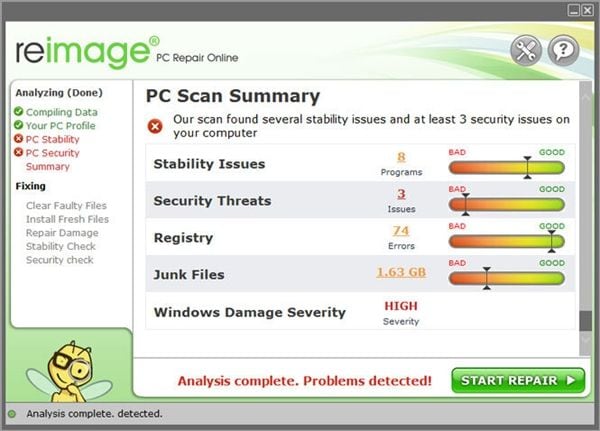
الخطوه 3: بعد الضغط على زر البدء، سيستغرق البرنامج بعض الوقت لإصلاح المشكلة. يعتمد الوقت في الغالب على شدة المشكلة التي تحدث في نظامك.
قم باستعادة نظامك إلى التاريخ السابق عبر استعادة النظام
في هذه الطريقة التالية، ستستعيد نظامك إلى التاريخ السابق باستخدام الأداة المساعدة لاستعادة النظام. اتبع الخطوات بعناية؛
الخطوة 1: افتح نافذة استعادة النظام على جهاز الكمبيوتر الخاص بك. إذا لم تجده، فانقر على قائمة ابدأ ثم استخدم شريط البحث للعثور على استعادة النظام.
الخطوة 2: انقر فوق "التالي" للانتقال إلى النافذة القادمة.
الخطوه 3: في هذه الخطوة، تحتاج إلى تحديد نقطة استعادة تم إنشاؤها مسبقًا. إذا كنت ترغب في مشاهدة المزيد من نقاط الاستعادة، يمكنك تحديد خيار "إظهار المزيد من نقاط الاستعادة”
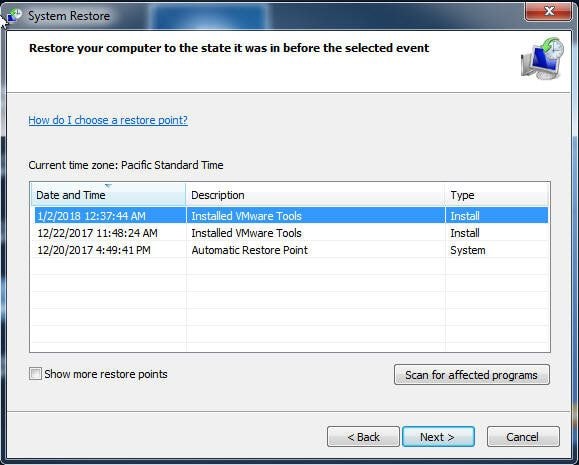
الخطوة 4: بمجرد القيام بذلك، قم بتأكيد نقطة الاستعادة التي حددتها. أخيرًا، حدد خيار "إنهاء"، وسيبدأ عملية الاستعادة، وقد تستغرق العملية بعض الوقت ولكن بعد اكتمالها، سيختفي الخطأ لفترة طويلة.
الجزء 3: كيفية إصلاح خطأ استنساخ معالج Seagate مع الجزء العلوي الخلفي من AOMEI؟
في النهاية، سنجرب الطريقة الأكثر فعالية. في هذه الطريقة، ستستخدم الجزء العلوي الخلفي من AOMEI لإنشاء وسائط قابلة للتمهيد ثم استنساخ القرص الصلب في بيئة Windows PE. يمنحك الجزء العلوي الخلفي من AOMEI أدوات مساعدة متعددة، مثل دعم جدول النسخ الاحتياطي. دعم جدول النسخ الاحتياطي يعطي ضمانًا لحماية ملفاتك وتجنب فقدان البيانات. يمكنك جدولة النسخ الاحتياطي مثل يومي أو أسبوعي أو شهري. علاوة على ذلك، يدعم أيضًا إشعار البريد الإلكتروني، والذي يبقيك على اطلاع دائم بجميع الإجراءات، مثل الإكمال وأي أخطاء. أخيرًا، يحتوي الجزء العلوي الخلفي من AOMEI أيضًا على وظيفة ضغط بياناتك دون المساس بالجودة. ومع ذلك، فهذه هي الطرق لاستخدام الجزء العلوي الخلفي من AOMEI لإصلاح خطأ استنساخ معالج قرص Seagate.
قم بإنشاء وسائط قابلة للتمهيد باستخدام معيار AOMEI الخلفي العلوي
بادئ ذي بدء، لإنشاء وسائط قابلة للتمهيد، من المؤكد أنك تحتاج إلى جهاز تخزين مثل محرك أقراص USB محمول أو قرص مضغوط / قرص DVD للمضي قدمًا. اتبع الخطوات بمجرد حصولك على جهاز التخزين؛
الخطوة 1: أولاً، قم بتنزيل وتثبيت AOMEI الخلفي العلوي على جهاز الكمبيوتر الخاص بك. الآن قم بتشغيل التطبيق.
الخطوة 2: الآن، انقر فوق الخيار "الأدوات المساعدة" ثم "إنشاء وسائط قابلة للتمهيد”
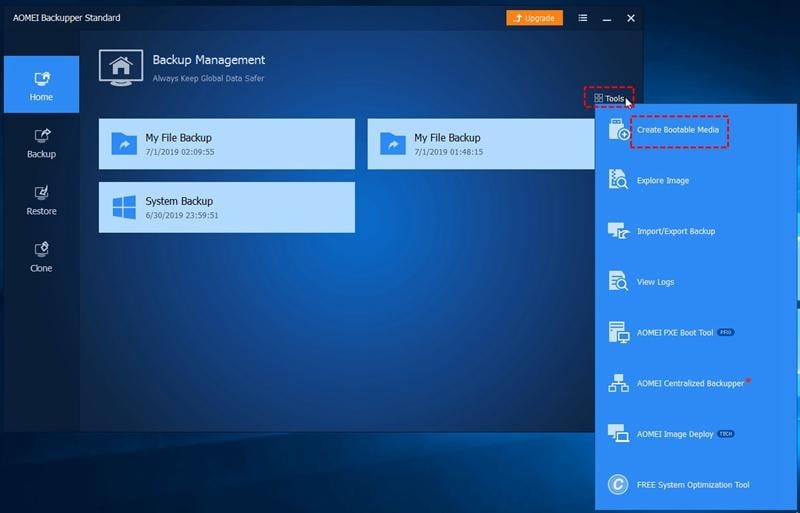
الخطوه 3: في هذه الخطوة، اختر نوع الوسائط القابلة للتمهيد.
الخطوة 4: هنا، يمكنك اختيار وضع BIOS أو UEFI وفقًا لمتطلباتك.
الخطوة 5: في الخطوة الأخيرة، حدد جهاز تمهيد USB ثم انقر فوق الخيار "التالي". لقد انتهيت هنا.
استنساخ القرص الصلب في بيئة Windows PE
الآن، يجب عليك استنساخ القرص الصلب تحت بيئة Windows PE بمجرد إنشاء وسائط قابلة للتمهيد. سوف تقوم باستنساخ القرص الصلب الخاص بك باستخدام خيار استنساخ القرص. تعلم أن تفعل ذلك؛
الخطوة 1: أول شيء يجب فعله هو توصيل محرك الأقراص الثابتة الجديد بجهاز الكمبيوتر الخاص بك.
الخطوة 2: الآن، قم بتشغيل نظامك باستخدام وسائط قابلة للتمهيد. علاوة على ذلك، ستشهد معيار AOMEI الخلفي العلوي بمجرد وصول جهاز الكمبيوتر الخاص بك إلى بيئة PE.
الخطوه 3: سترى علامة تبويب استنساخ أمامك، انقر فوق الخيار "استنساخ القرص”

الخطوة 4: الانتقال، تحتاج إلى تحديد القرص المصدر ثم القرص الوجهة.

الخطوة 5: في الختام، قم بتأكيد العملية، وانقر فوق الخيار الأخير لـ "بدء النسخ". إذا كنت ترغب في استنساخ القرص بأكمله حتى لو تم استخدامه أم لا، فيمكنك تحديد قطاع تلو الآخر. في حالة ما إذا كان القرص الوجهة هو SSD، يمكنك محاذاة القسم لتحسين SSD لتسهيل الأمر عليك.
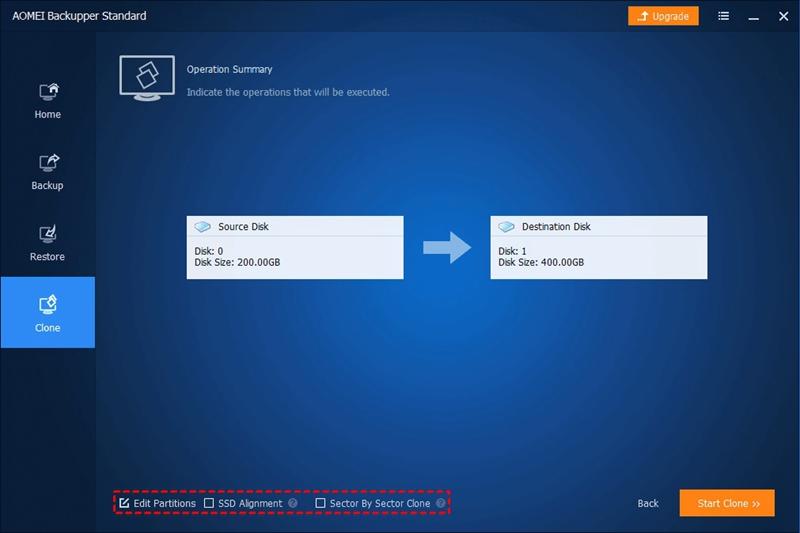
الخطوة 6: يمكنك استبدال القرص الصلب السابق الخاص بك ويمكنك التمهيد من القرص الجديد الحالي.
الاستنتاج
يستخدم الجميع تقريبًا في جميع أنحاء العالم جهاز كمبيوتر لبعض الأغراض. ليس هناك من ينكر حقيقة أن مثل هذه الأخطاء تأتي دائمًا من أجلك. إذا حدثت أخطاء مثل الخطأ المذكور أعلاه، فلا داعي للقلق. يمكنك التخلص من أي مشكلة بمجرد التمسك بالدليل الموجود أمامك. الشيء الوحيد الذي يجب أن تضعه في اعتبارك هو أن تراقب صحة النوافذ الخاصة بك بعد وقت معين. من خلال القيام بذلك، ستعرف الأخطاء التي قد تكون في طريقك، ويمكنك اكتشافها مسبقًا. عليك أن تضع في اعتبارك أن ملفات النظام تعمل بشكل جيد أم لا. الإرشادات المذكورة أعلاه هي الإرشادات الأكثر تفصيلاً حول مشكلة رمز الخطأ 10 لمعالج قرص Seagate. تأكد من أنه يمكنك الوصول إلى الجزء العلوي الخلفي من AOMEI للخروج من مواقف أخرى متعددة مثل هذه في المستقبل.
فيديو تعليمي: كيفية إصلاح خطأ "لا يمكن بدء تشغيل هذا الجهاز (رمز 10)"؟ [5 طرق]
ما الخطأ في Drive
- استعد محرك الأقراص الخاص بك
- استعادة محرك الأقراص المهيأ
- استعادة محرك الأقراص الذي لم يتم اكتشافه
- استرجع بيانات محرك أقراص WD
- إحضار الملفات من محرك أقراص خارجي
- يمكن استعادة البيانات التي تم مسحها
- إصلاح محرك الأقراص الخاص بك
- القرص الصلب لا التمهيد؟ إصلاحه
- ماذا لو قرص غير مخصص؟
- التعامل مع تحطم القرص الصلب
- إصلاح القرص واستعادة البيانات
- تنسيق / مسح محرك الأقراصe
- تعرف على محرك الأقراص الخاص بك

Khalid Abdullahi
contributor Editor
Generally rated4.5(105participated)